När du installerar ett webbläsartillägg i Firefox som kräver en omstart visas ett alternativ för att starta om Firefox webbläsare.
Detta är också fallet om du inaktiverar tillägg eller aktiverar tillägg i tilläggshanteraren i webbläsaren.
Ibland kanske du vill starta om Firefox av andra skäl, till exempel när du märker att webbläsarens minnesanvändning skjuts genom taket, eller om programmet inte svarar.
Problemet här är att det inte finns något sådant alternativ.
Du kan stänga webbläsarfönstret och öppna det igen manuellt, men det kan leda till oönskade effekter som förlust av den aktuella sessionen beroende på hur webbläsaren är konfigurerad.
Om du startar Firefox med en tom flik, eller bara hemsidan, och inte de webbplatser som var öppna vid avslutningen av webbläsaren, kan ett omstartalternativ komma till nytta för att fortsätta den aktuella webbläsningssessionen utan att behöva använda en tillägg av en sparare, spara alla öppna webbplatser för bokmärken eller byt ut hur Firefox startar.
Firefox-användare har två alternativ när det gäller att lägga till ett omstartalternativ i webbläsaren. Den första är att använda webbläsarens utvecklingsverktygsfält, den andra genom att installera ett tillägg.
Utvecklingsverktygsfält

Utvecklingsverktygsfältet är ett mäktigt användbart verktyg som låter dig köra en mängd kommandon, till exempel redigering eller radering av kakor, ta skärmdumpar, hantera Firefox-tillägg eller ändra inställningar.
Verktygsfältet har ett omstartkommando som du kan använda. Så här gör du:
- Se till att Firefox är det aktiva fönstret på systemet.
- Använd kortkommandot Shift-F2 för att visa konsolen längst ner på sidan.
- Alternativt trycker du på Alt-knappen och väljer Verktyg> Webbutvecklare> Verktygsfält för utvecklare från menyn som öppnas.
- Skriv omstart och tryck på Enter.
- Firefox startas om och alla webbplatser som var öppna innan laddas igen.
Du kan kringgå cachen under omstart genom att lägga till falskt till kommandot: starta om falskt .
Tips : Se till att du sparar allt arbete innan du kör kommandot, eftersom du annars kan förlora det.
Starta om tillägget
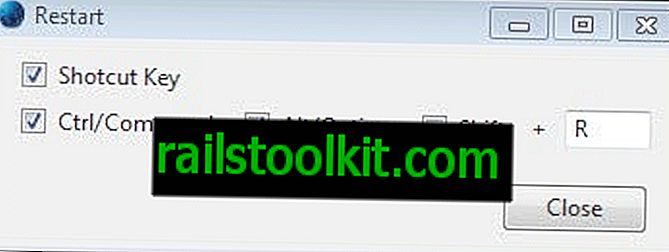
Tillägget Omstart lägger till en genvägsstart och en omstartknapp till webbläsaren. Detta kan vara användbart om du föredrar att använda en kortkommando eller ikon som du kan klicka på.
Installera helt enkelt tillägget och börja antingen använda genvägen som den gör tillgänglig, Ctrl-Alt-R, eller genom att lägga till knappen i en av verktygsfälten.
- Tryck på Alt-knappen för att öppna menyn och välj Visa> Verktygsfält> Anpassa från menyn.
- Leta reda på knappen Starta om här och dra och släpp den till en av webbläsarens verktygsfält.
Du kan inaktivera genvägen i alternativen eller ändra den där också.













